1.Video drehen
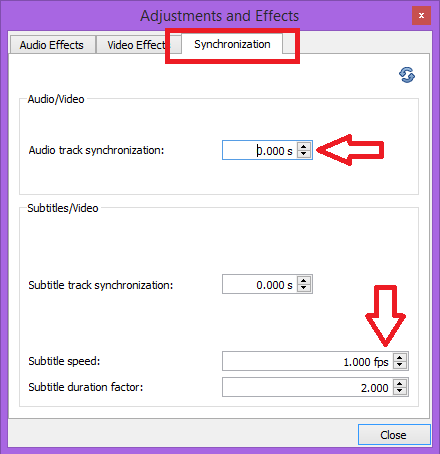
- 4554
- 266
- Aileen Dylus
Möglicherweise sind Sie auf Probleme wie mangelnde Untertitel, außerhalb der Synchronisierungsuntertitel, gedrehten Medien usw. gestoßen, während Sie einige Videos abspielen. Es ist hier VLC KOMMEN SIE FÜR UNSERE Rettung. VLC Media Player, eine Software von Drittanbietern, bietet uns eine breite Palette von Funktionen, die mit unseren sogenannten Medienproblemen zusammenarbeiten können. Darunter können wir einige diskutieren, die ich in bestimmten Fällen für den erforderlichen und den ich fast jedes Mal verwende. Wichtig ist, dass Benutzer für die Verwendung dieser Funktionen nicht so kompetent sein müssen, Computer.
1.Video drehen:
In einigen Fällen gibt es Videos in einer rotierten Form. 'gedreht' bedeutet, dass wir unseren Laptop möglicherweise neigen müssen, um ihn zu sehen !!!. Es klingt lächerlich richtig ?. Dieses Problem tritt häufig in den Fällen auf, in denen wir versuchen, die mit Mobiltelefonen erfassten Videos abzuspielen. Angenommen, wir haben das Video so spielen.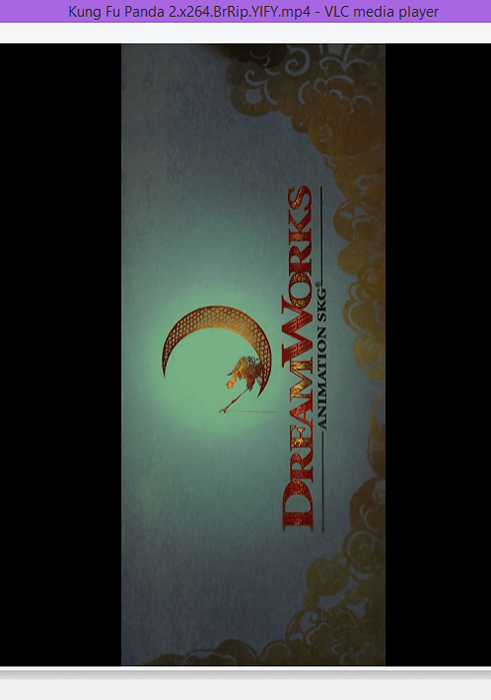
Um es zu drehen, gehen Sie zur Option "Tools" in der Menüleiste und wählen Sie "Effekte und Filter" aus. Sie können auch Strg + e für dasselbe drücken.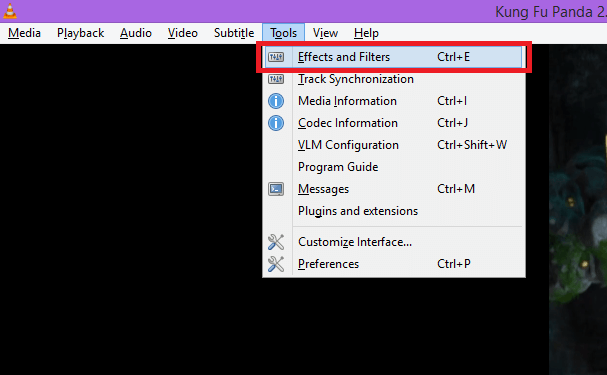 Wählen Sie im angezeigten Dialogfeld "Videoeffekte" und dann "Geometrie" aus den verfügbaren Registerkarten. Wenn Sie das Kontrollkästchen Transformation überprüfen, können Sie entscheiden, wie Sie das Video drehen möchten. Wählen Sie einfach die erforderliche Option aus dem Dropdown. Änderungen werden automatisch gespeichert.
Wählen Sie im angezeigten Dialogfeld "Videoeffekte" und dann "Geometrie" aus den verfügbaren Registerkarten. Wenn Sie das Kontrollkästchen Transformation überprüfen, können Sie entscheiden, wie Sie das Video drehen möchten. Wählen Sie einfach die erforderliche Option aus dem Dropdown. Änderungen werden automatisch gespeichert.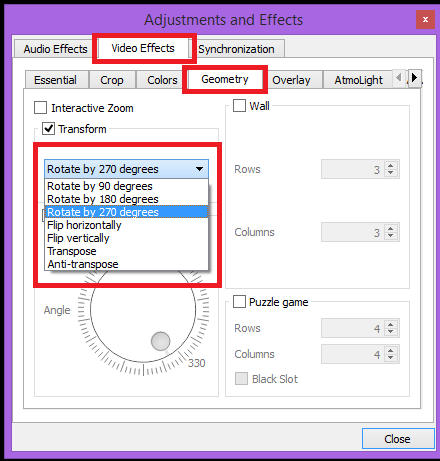
2.Fügen Sie Untertitel hinzu
VLC bietet Optionen, um entweder Untertitel manuell hinzuzufügen oder Untertitel automatisch herunterzuladen.
Inhaltsverzeichnis
- ICH.Automatischer Download
- Ii.Manuelle Ergänzung
- ICH.Tastatürkürzel
- Ii.Einstellungen ändern
ICH.Automatischer Download
Um Untertitel automatisch herunterzuladen.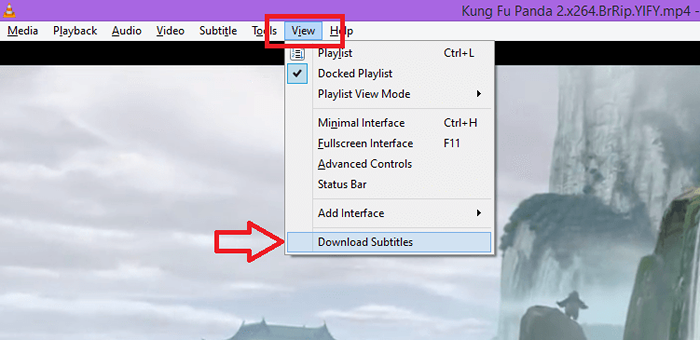 Untertitel werden automatisch heruntergeladen.
Untertitel werden automatisch heruntergeladen.
Ii.Manuelle Ergänzung
Wenn wir bereits eine Untertiteldatei haben, kann sie dem Video manuell hinzugefügt werden. Gehen Sie in die Menüleiste zu 'Untertitel' und wählen. Dort erhalten Sie ein Dialogfeld, in dem Sie die Untertiteldatei auswählen und auf "Öffnen" klicken können.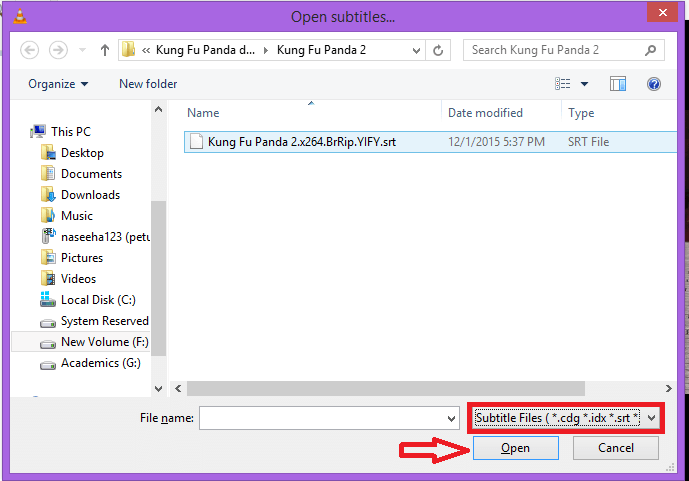 Sie können den Untertitel auch im Untertitelmenü deaktivieren, indem Sie auf die Option "Unterspur" und "Deaktivieren" klicken.
Sie können den Untertitel auch im Untertitelmenü deaktivieren, indem Sie auf die Option "Unterspur" und "Deaktivieren" klicken.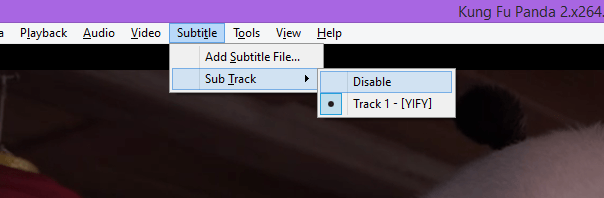
3.Untertitel synchronisieren
Sobald Sie die Untertitel hinzugefügt haben, kann sie mit dem Video nicht synchronisiert sein. Entweder können Sie Tastaturverknüpfungen verwenden oder die Synchronisierung durch Ändern der Einstellungen einstellen.
ICH.Tastatürkürzel
H - Beschleunigen Sie die Untertitel als das Audio um 50 ms.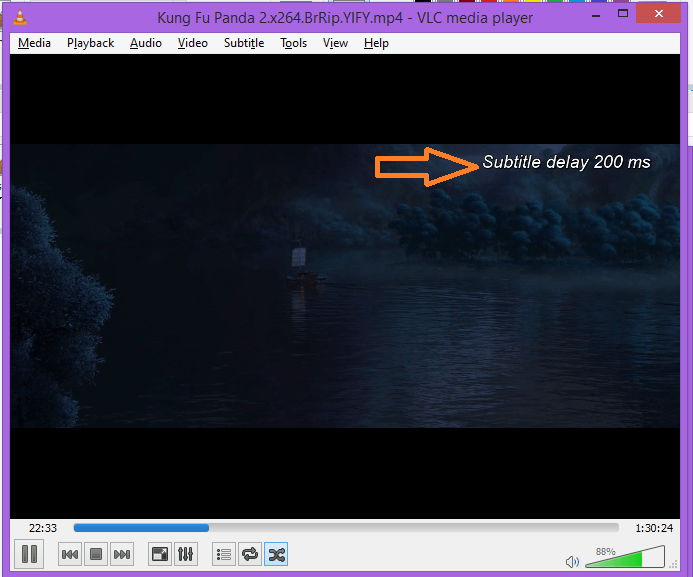 G - Verzögern Sie die Untertitel um 50 ms.
G - Verzögern Sie die Untertitel um 50 ms.
Ii.Einstellungen ändern
Einstellungen für die Audio -Synchronisation können geändert werden, indem die Option "Effekte und Filter" geöffnet wird, wie im ersten Abschnitt erläutert.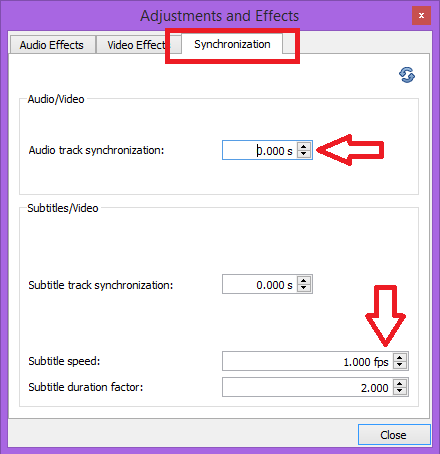 Gehen Sie dann zur Registerkarte "Synchronisation" und nehmen Sie Änderungen vor. Änderungen werden automatisch gespeichert.Hoffe das hilft…
Gehen Sie dann zur Registerkarte "Synchronisation" und nehmen Sie Änderungen vor. Änderungen werden automatisch gespeichert.Hoffe das hilft…
- « Fix Downloads Ordner Öffnen zu langsam in Windows 10
- 8 kostenlose Tools zum dauerhaften Löschen von Dateien auf Windows PC »

